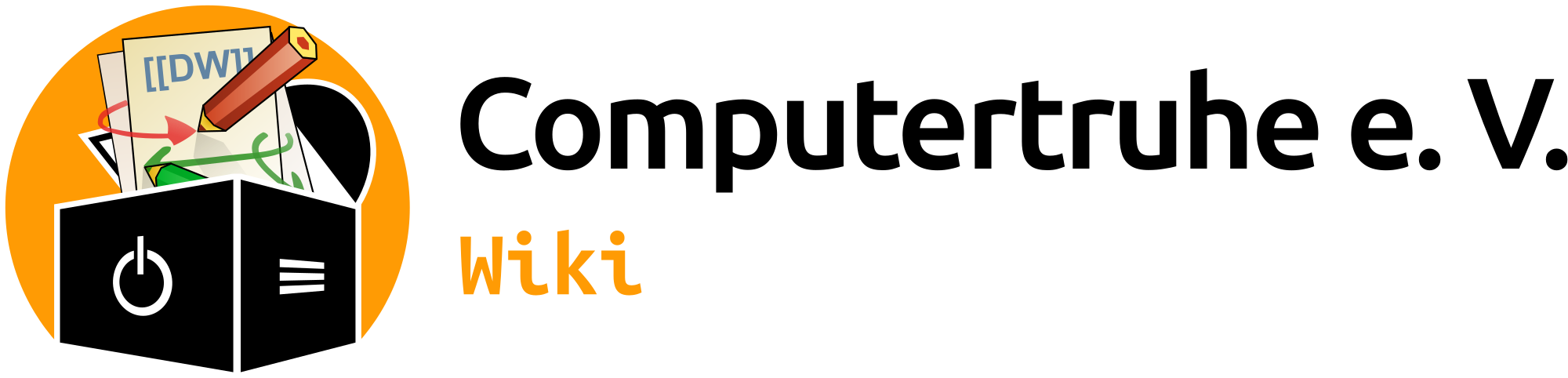| Beide Seiten, vorherige ÜberarbeitungVorherige ÜberarbeitungNächste Überarbeitung | Vorherige Überarbeitung |
| instandsetzung_hardware [2025-06-06 16:31] – johannes.heichele | instandsetzung_hardware [2025-06-06 18:41] (aktuell) – johannes.heichele |
|---|
| === Installation-OEM (getestet mit Linux Mint 21.1) === | === Installation-OEM (getestet mit Linux Mint 21.1) === |
| |
| \\ **Hinweis:** Wenn keine außerordentlichen Gründe vorliegen, die vom Standardweg abweichen, verwenden wir für die Installation die 64-bit-Version mit //Cinnamon//-Desktop-Umgebung. Auch bei Geräten, die weniger als 4 GB RAM haben, wird die 64-bit-Version eingesetzt, da dies mehr Vor- als Nachteile mit sich bringt (z. B. sind einige Programmpakete nur noch für 64-bit-Systeme verfügbar). Allerdings sollte bei Rechnern mit weniger als 4 GB RAM oder einer leistungsschwachen CPU oder GPU die //XFCE//-Edition zum Einsatz kommen. Die heruntergeladene ISO-Datei dann auf einen USB-Stick übertragen oder auf eine DVD gebrannt werden. Der [[https://linuxmint-installation-guide.readthedocs.io/en/latest/burn.html|Linux Mint Installation Guide]] bietet eine englische Anleitung, wie sich dies bewerkstelligen lässt. | **Hinweis:** Wenn keine außerordentlichen Gründe vorliegen, die vom Standardweg abweichen, verwenden wir für die Installation die 64-bit-Version mit //Cinnamon//-Desktop-Umgebung. Auch bei Geräten, die weniger als 4 GB RAM haben, wird die 64-bit-Version eingesetzt, da dies mehr Vor- als Nachteile mit sich bringt (z. B. sind einige Programmpakete nur noch für 64-bit-Systeme verfügbar). Allerdings sollte bei Rechnern mit weniger als 4 GB RAM oder einer leistungsschwachen CPU oder GPU die //XFCE//-Edition zum Einsatz kommen. Die heruntergeladene ISO-Datei dann auf einen USB-Stick übertragen oder auf eine DVD gebrannt werden. Der bietet eine englische Anleitung, wie sich dies bewerkstelligen lässt. |
| |
| Wir verwenden zur Installation des Systems die sogenannte OEM-Variante (Original Equipment Manufacturer bzw. Erstausrüster). Der große Vorteil dieser Variante besteht darin, dass die Person, die den Rechner erhalten hat, beim ersten Einschalten des Geräts selbst Einstellungen, wie das Setzen der Systemsprache oder des gewünschten Tastaturlayouts, vornehmen kann. Ebenfalls wird in diesem Prozess das Hauptbenutzerkonto angelegt. | Wir verwenden zur Installation des Systems die sogenannte OEM-Variante (Original Equipment Manufacturer bzw. Erstausrüster). Der große Vorteil dieser Variante besteht darin, dass die Person, die den Rechner erhalten hat, beim ersten Einschalten des Geräts selbst Einstellungen, wie das Setzen der Systemsprache oder des gewünschten Tastaturlayouts, vornehmen kann. Ebenfalls wird in diesem Prozess das Hauptbenutzerkonto angelegt. |
| |
| - Nach der Installation und dem Neustart des Systems öffnet man ein Terminal, wechselt mittels ''sudo -i'' in eine interaktive Root-Shell und gibt darin den folgenden Befehl ein: ''wget -O- ctr.mobi/m | bash''. Dieses Skript ist verantwortlich dafür, dass das System mit allen aktuellen Updates versorgt wird, installiert ggf. proprietäre Treiber, zusätzliche Software-Pakete und nimmt einige Systemkonfigurationen vor. Wenn das Skript fertig ist, kann die Root-Shell durch die Eingabe von ''exit'' beendet und das Terminalfenster geschlossen werden. | - Nach der Installation und dem Neustart des Systems öffnet man ein Terminal, wechselt mittels ''sudo -i'' in eine interaktive Root-Shell und gibt darin den folgenden Befehl ein: ''wget -O- ctr.mobi/m | bash''. Dieses Skript ist verantwortlich dafür, dass das System mit allen aktuellen Updates versorgt wird, installiert ggf. proprietäre Treiber, zusätzliche Software-Pakete und nimmt einige Systemkonfigurationen vor. Wenn das Skript fertig ist, kann die Root-Shell durch die Eingabe von ''exit'' beendet und das Terminalfenster geschlossen werden. |
| - Damit ist die Installation abgeschlossen und nach einem Neustart können die abschließenden Tests durchgeführt werden (siehe [[instandsetzung_hardware#abschliessende_tests|Abschließende Tests]]). | - Damit ist die Installation abgeschlossen und nach einem Neustart können die abschließenden Tests durchgeführt werden (siehe ). |
| - Wenn alle Tests durchgeführt wurden und sicher nichts vergessen wurde, dann auf dem Desktop die Anwendung "Vorbereitung zur Auslieferung" ausführen. **Achtung: Es gibt danach kein zurück mehr! Bei der nächsten Anmeldung am Gerät wird die Einrichtung für den Benutzer gestartet, die sogenannte Out-of-Box-Experience. Eine weitere Konfiguration im OEM-Modus ist dann nicht mehr möglich! Wurde der Rechner dennoch gestartet und man befindet sich im Sprachauswahlmenü, kann man das Gerät in den meisten Fällen durch einen kurzen Druck auf den Einschalter sauber herunterfahren.** | - Wenn alle Tests durchgeführt wurden und sicher nichts vergessen wurde, dann auf dem Desktop die Anwendung "Vorbereitung zur Auslieferung" ausführen. **Achtung: Es gibt danach kein zurück mehr! Bei der nächsten Anmeldung am Gerät wird die Einrichtung für den Benutzer gestartet, die sogenannte Out-of-Box-Experience. Eine weitere Konfiguration im OEM-Modus ist dann nicht mehr möglich! Wurde der Rechner dennoch gestartet und man befindet sich im Sprachauswahlmenü, kann man das Gerät in den meisten Fällen durch einen kurzen Druck auf den Einschalter sauber herunterfahren.** |
| | |
| | | {{:0:linux_mint_21.1-installation_01_.png?280|Bootmenü des Installationsmediums}} | {{:0:linux_mint_21.1-installation_02_.png?280|Sprachauswahl und eintragen der Inventarnummer (empfohlen) }} | {{:0:linux_mint_21.1-installation_03_.png?280|Auswahl des Tastaturlayouts }} | |
| | | 1. Bootmenü des Installationsmediums | 2. Sprachauswahl und eintragen der Inventarnummer (empfohlen) | 3. Auswahl des Tastaturlayouts | |
| | | {{:0:1280px-linux_mint_21.1-installation_04_.png?280|Multimedia-Codecs}} | {{:0:linux_mint_21.1-installation_05_.png?280|Installationsart }} | {{:0:linux_mint_21.1-installation_06_.png?280|Änderungen der Partitionen bestätigen}} | |
| | | 4. Multimedia-Codecs | 5. Installationsart | 6. Änderungen der Partitionen bestätigen | |
| | | {{:0:linux_mint_21.1-installation_07_.png?280|Zeitzonenauswahl }} | {{:0:1280px-linux_mint_21.1-installation_08_.png?280|Erstellung des temporären OEM Users}} | {{:0:linux_mint_21.1-installation_09_.png?280|Installationsfortschritt}} | |
| | | 7. Zeitzonenauswahl | 8. Erstellung des temporären OEM Users | 9. Installationsfortschritt | |
| | | {{:0:linux_mint_21.1-installation_10_.png?280|Ende der OEM-Installation}} | {{:0:linux_mint_21.1-installation_11_.png?280|Entfernen des Installationsmediums}} | {{:0:1280px-linux_mint_21.1-installation_12_.png?280|Startbildschirm nach Neustart }} | |
| | | 10. Ende der OEM-Installation | 11. Entfernen des Installationsmediums | 12. Startbildschirm nach Neustart | |
| | | {{:0:linux_mint_21.1-installation_13_.png?280|Installationsskript ausführen}} | {{:0:linux_mint_21.1-installation_14_.png?280|Skript ist erfolgreich beendet}} | {{:0:1280px-linux_mint_21.1-installation_15_.png?280|Vorbereitungen zur Auslieferung (Allerletzter Schritt, nach allen Tests!) }} | |
| | | 13. Installationsskript ausführen | 14. Skript ist erfolgreich beendet | 15. Vorbereitungen zur Auslieferung (Allerletzter Schritt, nach allen Tests!) | |
| |
| === Virenscanner === | === Virenscanner === |